来源:小编 更新:2025-01-08 17:00:08
用手机看
亲爱的电脑小白,你是否曾遇到过电脑突然罢工,无法启动正常系统的情况?别慌,今天就来教你一招,轻松进入Windows PE系统,让你的电脑重获新生!
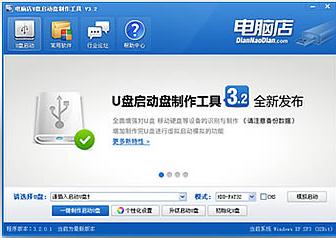
Windows PE(Preinstallation Environment,预安装环境)是一种基于Windows的轻量级操作系统,它可以在电脑无法启动正常系统时提供基本的系统功能。简单来说,它就像是一个急救包,关键时刻能帮你解决大问题。
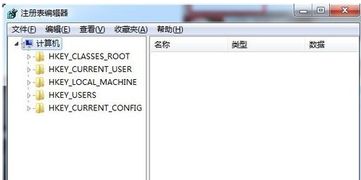
想象你的电脑突然“感冒”了,无法正常启动。这时候,Windows PE系统就像一位医生,可以帮助你诊断病情,修复系统,甚至安装新的操作系统。?

1. 准备工具:首先,你需要一个U盘(至少8GB容量)和一个Windows PE系统镜像文件。
2. 下载镜像文件:从官方网站或其他可信渠道下载Windows PE镜像文件。
3. 制作启动盘:使用第三方软件(如Rufus、Windows Media Creation Tool等)将镜像文件写入U盘。
1. 插入U盘:将制作好的Windows PE启动盘插入电脑USB接口。
2. 开机设置:开机时按下启动热键(通常是F12、F2或Esc键),进入BIOS设置。
3. 修改启动顺序:在BIOS设置中,将U盘设置为第一启动设备。
4. 保存设置:完成修改后,按F10键保存设置并退出BIOS。
5. 启动PE系统:电脑重启后,会从U盘启动,进入Windows PE系统界面。
1. 修复系统:使用PE系统中的工具修复损坏的系统文件,恢复系统正常运行。
2. 备份数据:将重要数据备份到外部存储设备,防止数据丢失。
3. 安装操作系统:在PE系统中安装新的操作系统,如Windows 10、Windows 11等。
4. 分区硬盘:使用PE系统中的Diskpart工具对硬盘进行分区、格式化等操作。
1. 备份重要数据:在进入Windows PE系统之前,请确保备份电脑中的重要数据,以免丢失。
2. 谨慎操作:在PE系统中进行操作时,请谨慎操作,避免误删重要文件。
3. 安全使用:在PE系统中,请勿安装任何第三方软件,以免系统感染病毒。
通过以上步骤,你就可以轻松进入Windows PE系统,解决电脑的各种问题。当然,这只是一个基础教程,如果你想要更深入地了解Windows PE系统,可以继续学习相关知识和技能。
希望这篇文章能帮助你解决电脑问题,让你的电脑焕发新生!